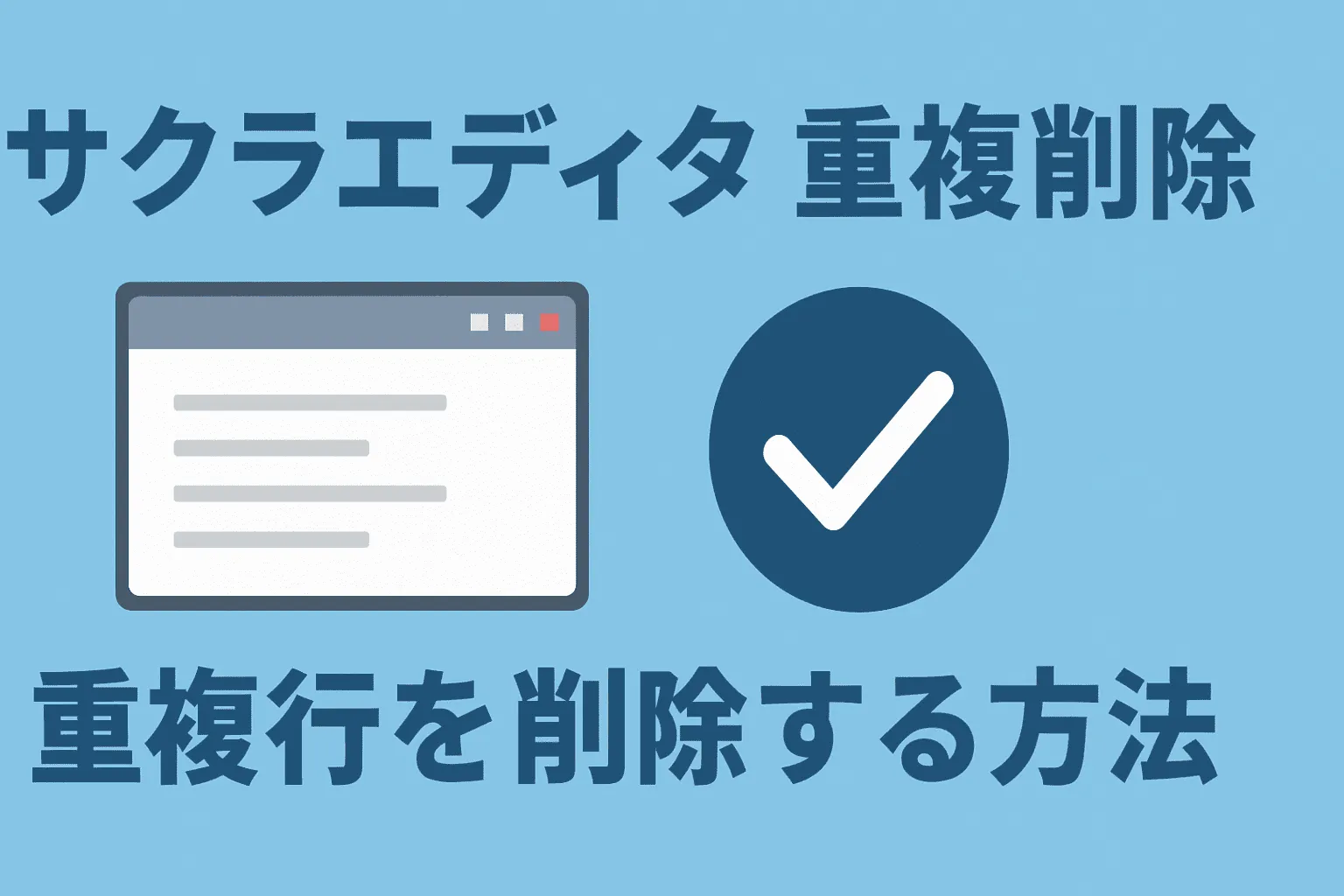
投稿履歴
- shとbashの違いを徹底解説!シェルスクリプトの使い分け
- 【徹底比較】イーサネットとWi-Fi違いと選び方を解説
- 【徹底解説】UTF-8 BOMあり・なしの違いと選び方
- npmとYarn、開発者が知るべき違いとは?
- 【Linux】nanoコマンドの使い方 | 基本操作からショートカット、便利設定
- 「Git pull 強制」は危険?ローカル変更を破棄してリモートに合わせる安全な方法
- 【保存版】PNGとJPEGの違いを徹底比較!用途別使い分けガイド
- GUIとCUIの違いとは?初心者でもわかるメリット・デメリットと使い分けを徹底解説
- Web1 Web2 Web3 違いを徹底解説:それぞれの特徴と比較
- SMTP・POP3・IMAPの違いを徹底解説 | メール送受信プロトコル
- 【Linux】容量の大きいファイル・ディレクトリを確認する方法
- nc(Netcat)コマンド徹底解説|ポート指定で疎通確認する
- 【VSCode】JSON・XMLを整形・最小化する方法
- 【Excel】シートが見えない!表示されない原因と対処法
- 【Linux】lsofコマンドの見方・活用ガイド
- 【A5M2】テーブルにNULL値を入力する方法
- 【Linux】標準出力と標準エラー出力の違い
- DRAMとSRAMの違い・覚え方を徹底解説!
- 【サクラエディタ】スペースとタブを置換する方法
- 【Excel】VBAの起動方法(開発タブが表示されない場合)
サクラエディタは、軽量ながら多機能なWindows向けテキストエディタです。プログラミングやログ解析、データ整形など幅広い用途で利用されており、その中でも「重複行の削除」は非常に便利な機能の一つです。本記事では、重複行の削除方法を初心者にもわかりやすく、具体的な手順と注意点を交えて詳しく解説します。
記事のポイント
- サクラエディタではソート+マージで重複削除が可能 → 「Alt + A」でソートし、「Alt + M」で重複行を削除できる。
- 重複削除前にソートが必須 → 行を並べ替えないと重複が連続せず、削除されない。
- 改行コード・文字コード・空白の違いに注意 → 不一致があると正しく重複判定されない。
- マクロで自動化も可能 → 同じ操作を繰り返す場合はキーマクロ機能が便利。
- Excelより高速・軽量 → 高速な重複削除が可能。
サクラエディタの重複行削除機能の概要
重複削除(マージ機能)とは
サクラエディタには、同じ内容の行をまとめて削除できる「マージ(重複削除)」機能が搭載されています。例えば、ログファイル内で同じエラーメッセージが繰り返し出力されている場合や、リスト内で重複したデータを整理したいときなどに活躍します。通常は複雑なスクリプトや外部ツールを使う必要がありますが、サクラエディタならショートカットキーだけで手軽に処理できます。
「連続した重複行の削除」の仕組み
この機能の動作は、Linuxのuniqコマンドに近い挙動です。つまり、連続して出現する同一行を1つにまとめます。離れた位置に同じ行が存在しても、連続していない場合は削除対象になりません。そのため、重複を確実に削除したい場合は、あらかじめ ソート(並べ替え) を行い、同じ行が隣接するようにする必要があります。
重複排除機能の利用シーンとメリット
サクラエディタの重複削除機能は、以下のような場面で特に有効です。
- 大量のログファイルから同一メッセージを除去したい場合
- ファイルパスやURLの一覧を整理する場合
- CSVなどのテキストデータのユニーク化
- Excelでは処理が重くなるような数万行単位のデータ整形
Excelの「重複の削除」機能は列単位での操作が中心ですが、サクラエディタではファイル全体をテキストとして扱えるため、シンプルかつ高速に処理できます。
サクラエディタで重複行を削除する3ステップ
ここからは、実際にサクラエディタで重複行を削除する方法を3ステップで紹介します。
重複削除用のサンプルテキスト
下記サンプルテキストを用いて解説します。(※実際に試す場合は、末尾に改行を入れること)
AppleOrangeBananaAppleGrapeBananaMangoOrangePeachAppleMangoステップ1:削除対象範囲の選択
まず、重複削除を行う範囲を選択します。ファイル全体を対象にする場合は、以下のショートカットが便利です。
- 全行選択:
Ctrl + A
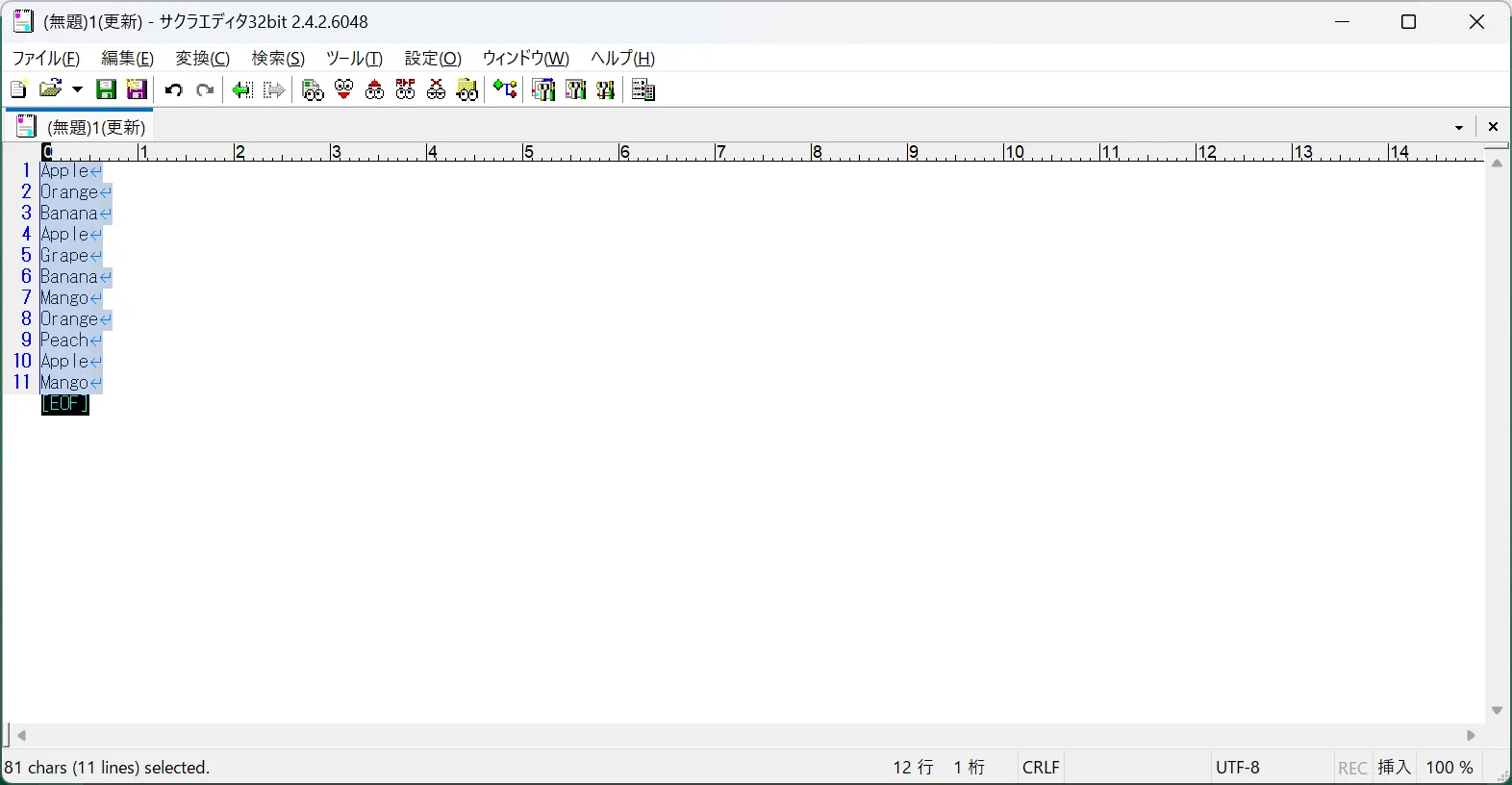
選択範囲を限定したい場合は、マウスドラッグまたはShift+矢印キーで範囲指定も可能です。
ステップ2:行の並べ替え(ソート)
重複削除を正確に行うには、同一の行が連続している状態にする必要があります。そのため、ソート機能を使って並べ替えを行いましょう。
- 昇順ソート:
Alt + A
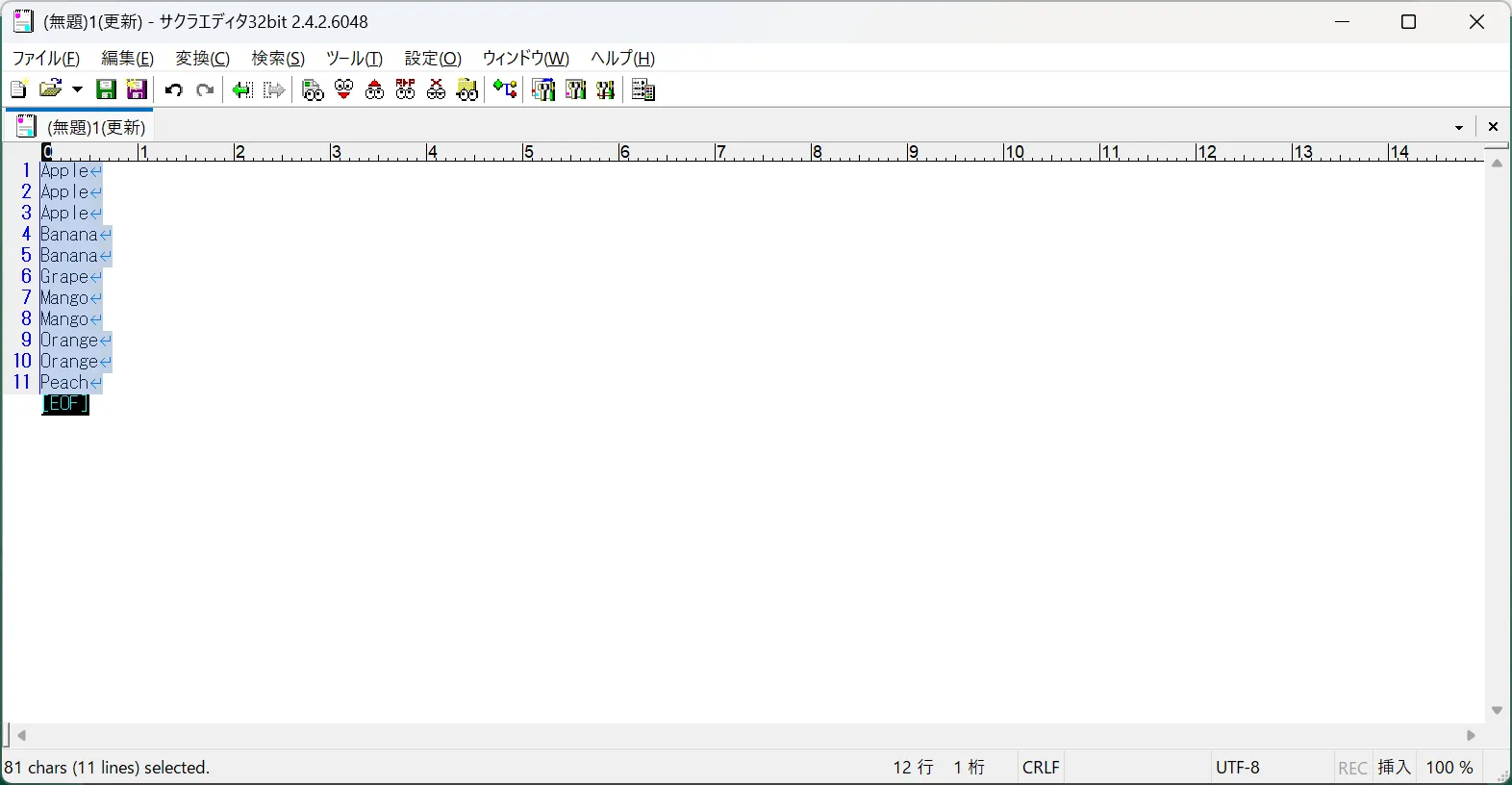
- 降順ソート:
Alt + D
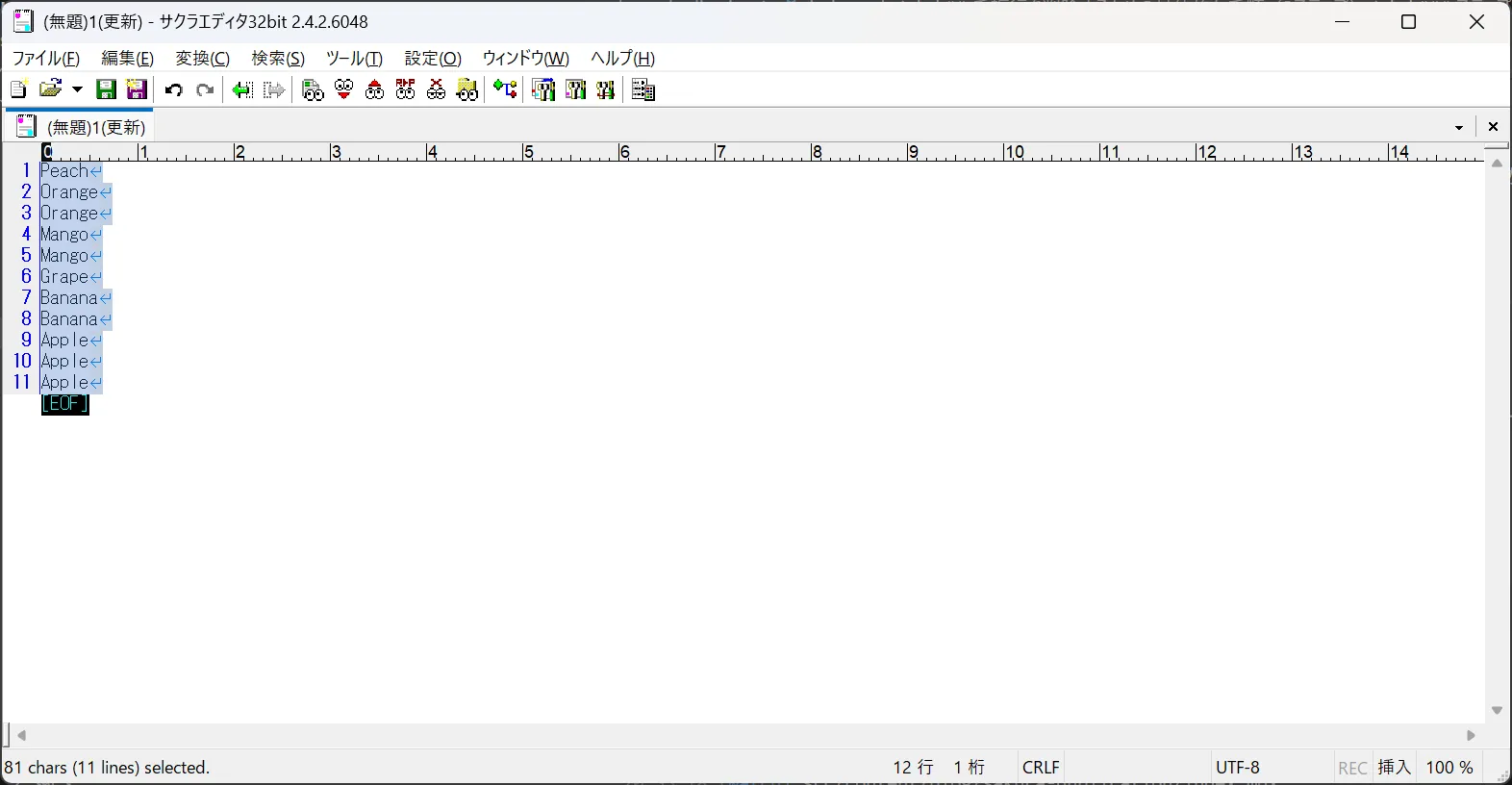
重要なポイント:マージ機能は連続行にしか作用しないため、必ずソートを実行して同一内容を隣接させてください。
並べ替え後、重複行がまとまった状態になっていれば準備完了です。ソート順は昇順・降順どちらでも構いません。
ステップ3:重複した行のマージ(削除)の実行
次に、重複した行を実際に削除します。
- マージ(重複削除):
Alt + M
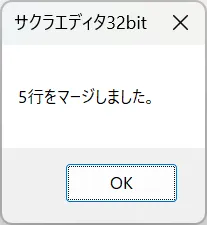
マージを実行すると、削除された行数がダイアログで表示されます。処理結果を確認し、不要な行が削除されているか目視でチェックしておくと安心です。
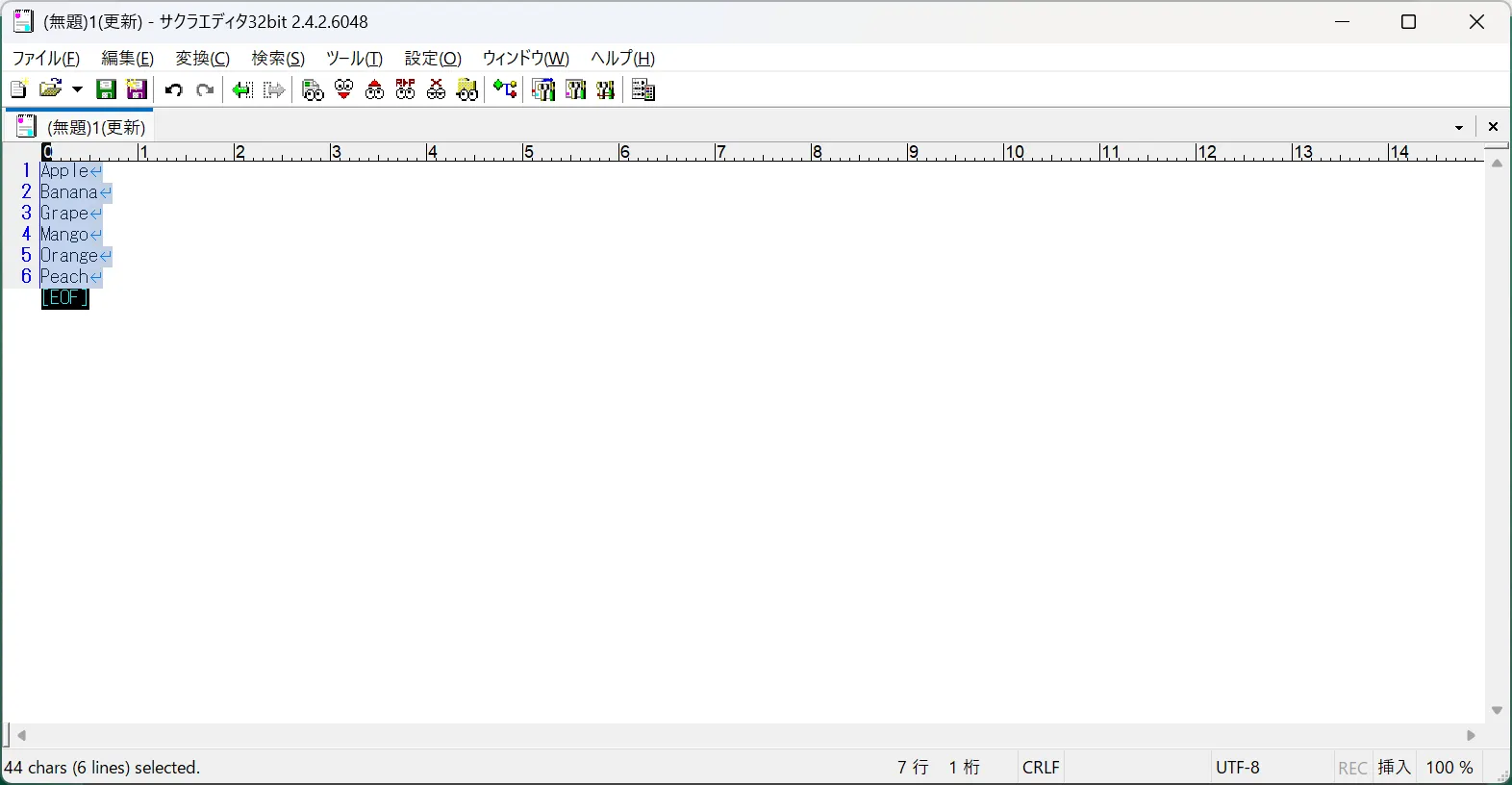
サクラエディタで重複行が正しく削除できない場合
改行コードの確認と統一
ソートやマージが思うように動作しない場合、改行コードの不一致が原因の可能性があります。
- 改行コードの確認方法:画面右下のステータスバーに「CRLF / LF / CR」と表示されています。
- 改行コードの統一:「ファイル」→「名前を付けて保存」で改行コードを指定可能。
最終行に改行がない場合の対処
最後の行に改行がないと、ソート時に最終行と他の行が結合してしまうことがあります。Enterキーで改行を追加してから再ソートしましょう。
文字コード(エンコード)の統一
ファイル内で異なる文字コード(UTF-8やShift_JISなど)が混在すると、重複行判定にズレが生じることがあります。サクラエディタでは、ファイル → 名前を付けて保存から統一しましょう。
空白文字(スペース/タブ)の扱い
同じ文字列に見えても、行末や行頭にあるスペースやタブが原因で別行と認識されるケースがあります。
- 行頭の空白削除:
Alt + L - 行末の空白削除:
Alt + R
この2つの操作を行うことで、見た目上は同じでも内部的に異なる行を正確に統一できます。
サクラエディタの重複削除処理の応用
キーマクロ機能による操作の自動化
重複削除の3ステップ(全選択→ソート→マージ)は、キーマクロ機能を使うと自動化できます。頻繁に行う場合はマクロ登録がおすすめです。
設定手順:
- メニューの「ツール」→「キーマクロの記録開始」をクリック。
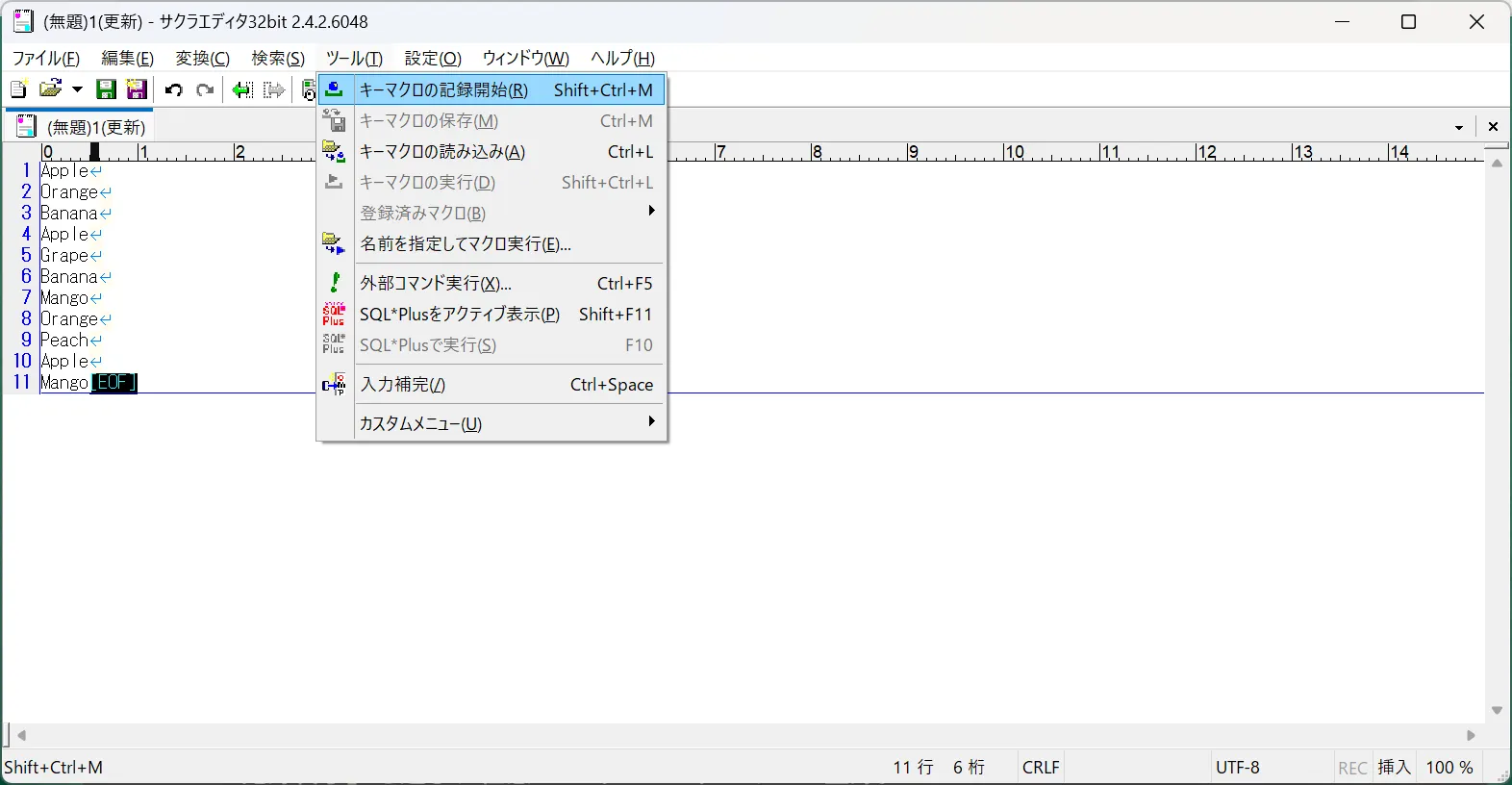
Ctrl + A→Alt + A→Alt + Mの順に操作。
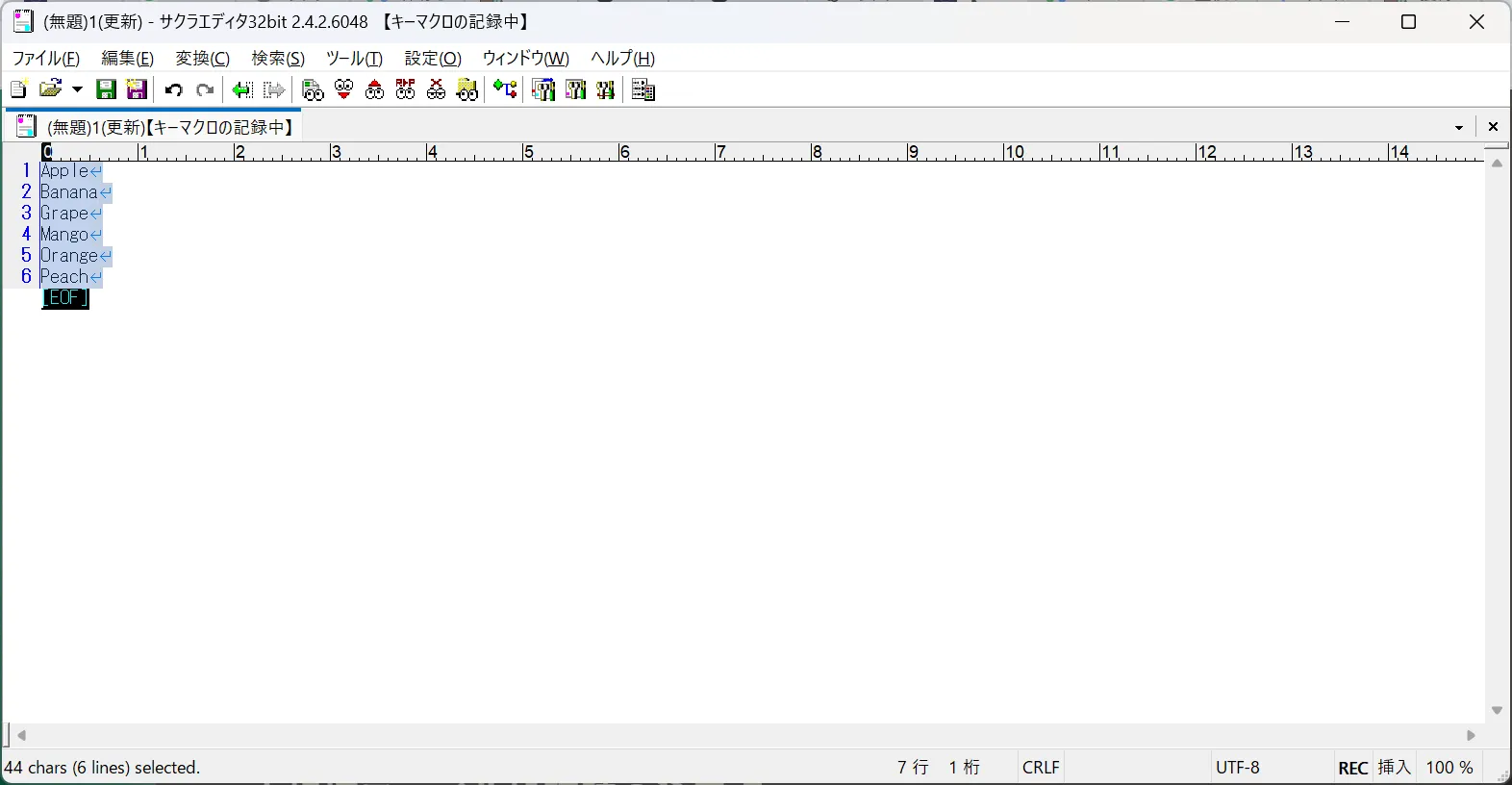
- メニューの「ツール」→「キーマクロの記録終了&保存」をクリック。
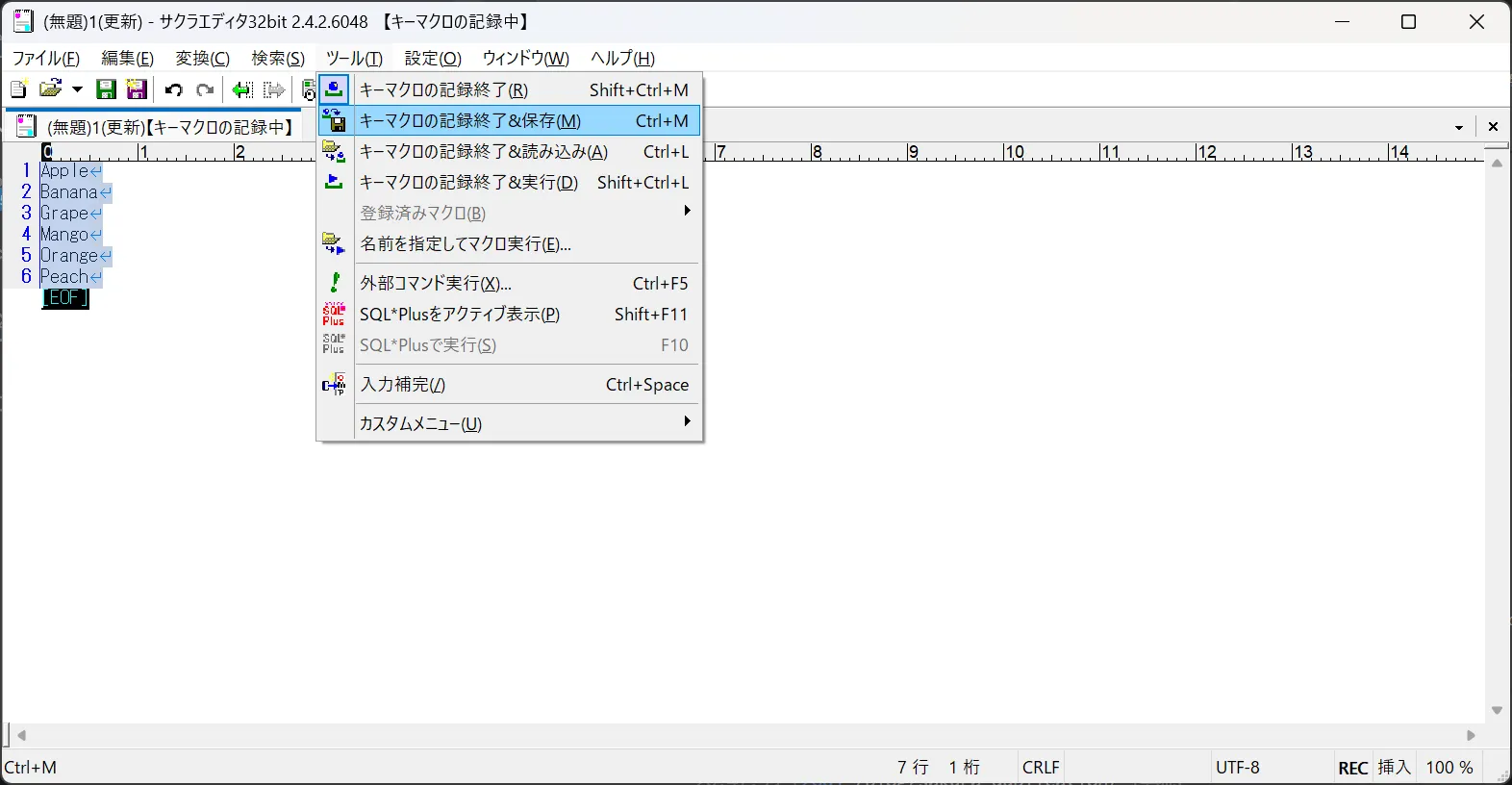
- 任意の名前(拡張子は
.mac)で保存。
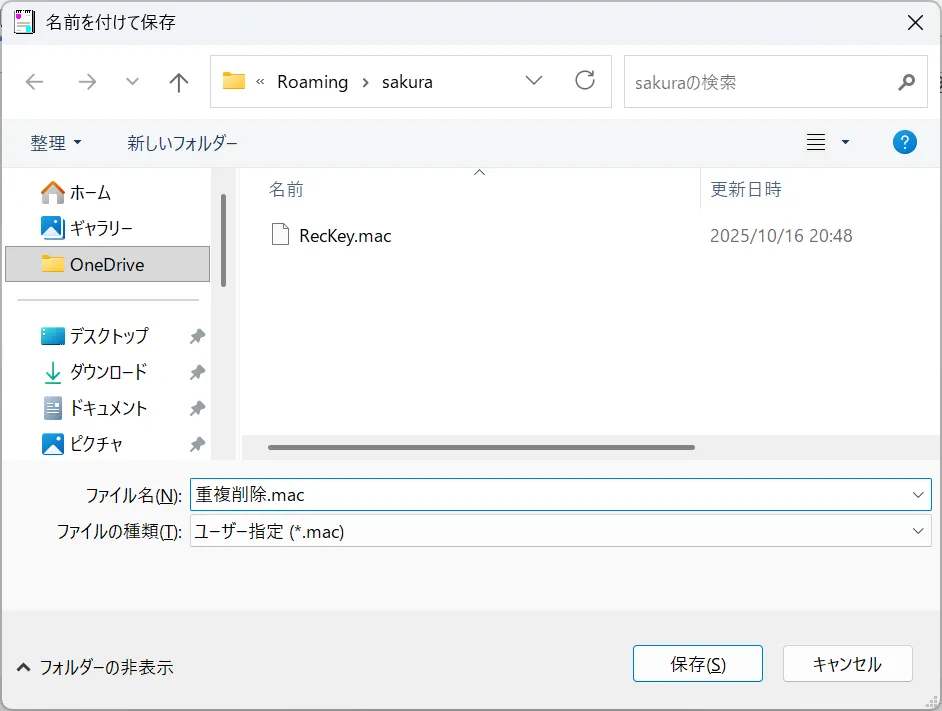
- メニューの「ツール」→「キーマクロの読み込み」をクリック。
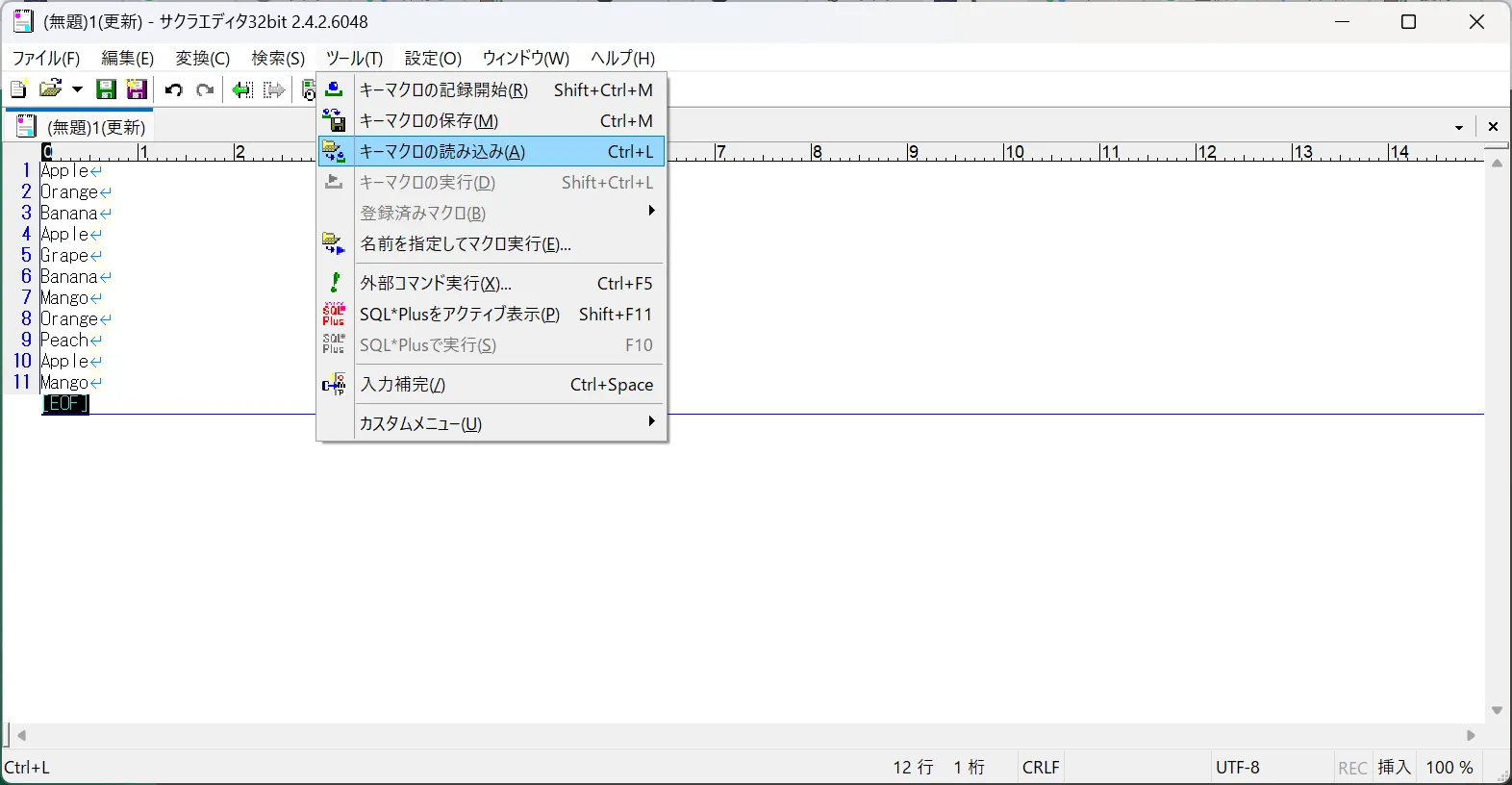
- 「4」で保存したマクロファイル(.mac)を選択し、開く。
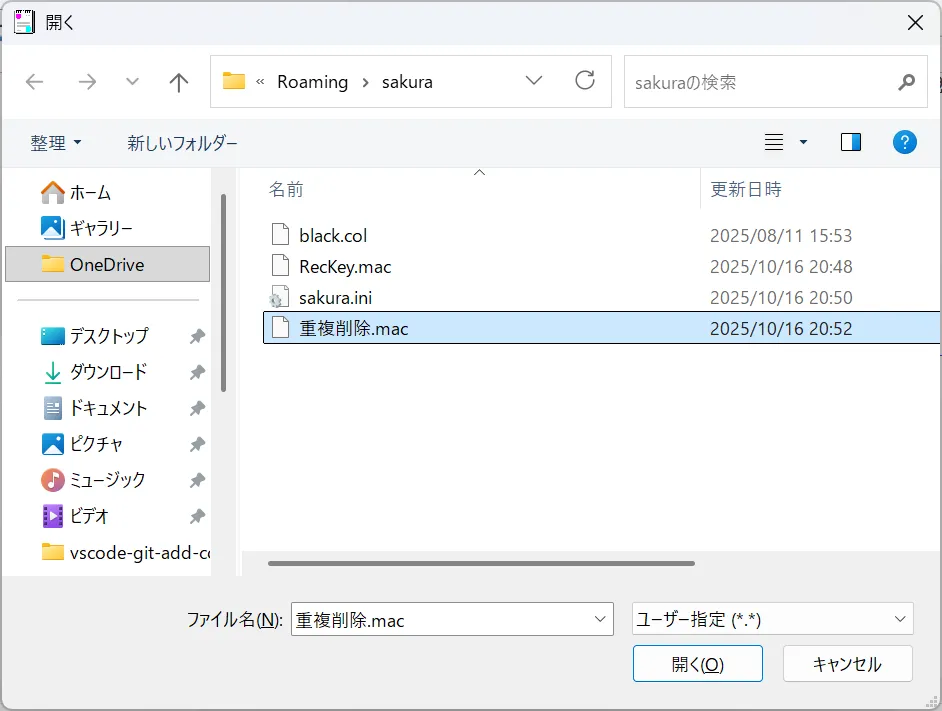
- メニューの「ツール」→「キーマクロの実行」をクリック。
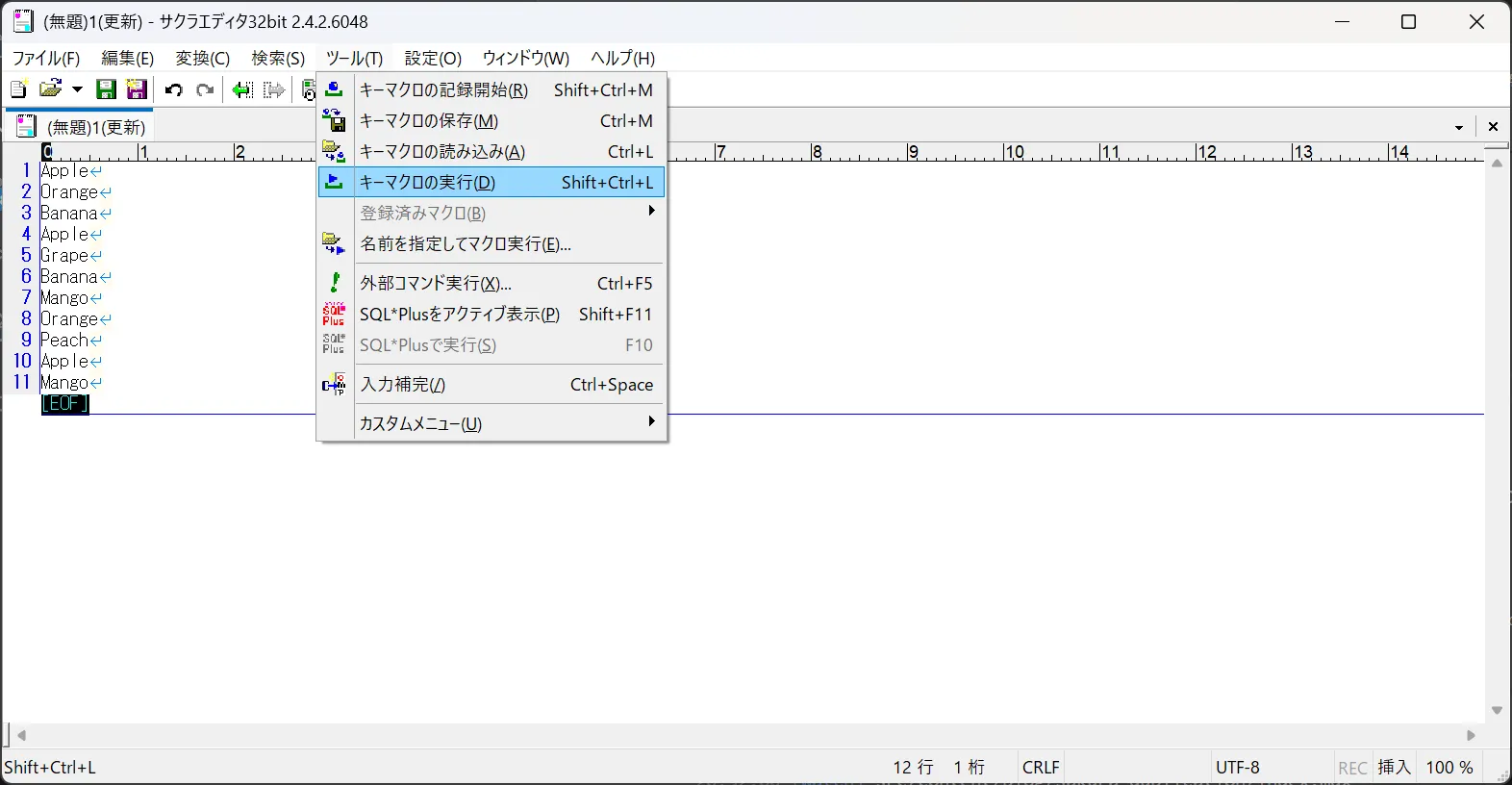
これで、ワンタッチで重複削除を自動的に実行できます。
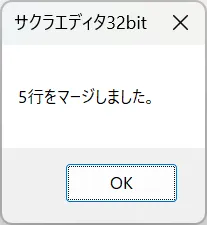
大規模ファイル処理時の注意点
数十万行以上のデータを扱う場合、ソート処理に時間がかかることがあります。PCのスペックによってはメモリ不足やフリーズの可能性もあるため、以下の点に注意しましょう。
- 事前にバックアップを作成する
- ファイルを複数に分割して処理する
- 不要なアプリケーションを閉じてメモリを確保
特定列のみの重複削除をしたい場合
サクラエディタのマージ機能は行全体を単位として比較します。そのため、CSVやTSVで特定の列だけを比較したい場合には、他の方法が必要です。
代替手段:
- Excelの「重複の削除」機能を利用する
- AWKスクリプトやPythonで列指定して処理
- 正規表現で不要な列を一時削除してからマージ実行
サクラエディタの重複削除まとめ
サクラエディタの重複削除機能は、簡単な操作で大量のテキストを整理できる強力なツールです。基本の流れは「全選択 → ソート → マージ」の3段階で完結します。改行コードや空白、文字コードを正しく整えておけば、精度の高い重複削除が可能です。さらにマクロ登録で自動化すれば、ログ解析やデータ整形の効率が格段に向上します。
ITエンジニアにお勧めの本
以上で本記事の解説を終わります。
よいITライフを!


